
Bagaimana cara memperbaiki masalah AirPods Only Playing in One Ear?
Kami tahu bahwa masalah di AirPods sangat mengecewakan, terutama jika Anda harus membayar mahal untuk membelinya. Ini adalah beberapa alasan untuk hanya satu masalah kerja AirPod:
- AirPods yang Tidak Bersih – Jika AirPods Anda telah digunakan untuk waktu yang lama, kotoran dan kotoran mungkin terkumpul di dalamnya. Ini akan menimbulkan masalah dalam fungsinya yang menyebabkan AirPod Pro kiri atau kanan tidak berfungsi.
- Baterai Rendah – Pengisian baterai AirPods yang tidak mencukupi mungkin menjadi alasan di balik AirPods hanya diputar di satu telinga.
- Masalah Bluetooth – Ada kemungkinan AirPods hanya diputar di satu telinga karena masalah konektivitas Bluetooth. Karenanya, menghubungkan kembali AirPods akan membantu.
Di bawah ini adalah metode untuk memperbaiki hanya satu AirPod yang berfungsi atau memutar masalah audio.
Metode 1: Bersihkan AirPods
Menjaga kebersihan AirPods Anda adalah salah satu tip perawatan paling dasar. Jika AirPods Anda kotor, tidak akan mengisi daya dengan benar dan juga tidak akan memutar audio. Anda dapat membersihkannya dengan cara berikut:
- Pastikan hanya menggunakan kain mikrofiber berkualitas baik atau cotton bud.
- Anda juga bisa menggunakan sikat berbulu halus untuk mencapai titik yang lebih sempit.
- Pastikan tidak ada cairan yang digunakan saat membersihkan AirPods atau wadah pengisi daya.
- Tidak ada benda tajam atau abrasif yang akan digunakan untuk membersihkan kasa halus AirPods.
Setelah Anda membersihkannya dengan benar, isi daya seperti yang dijelaskan dalam metode selanjutnya.
Metode 2: Isi daya AirPods
Sangat mungkin audio diferensial yang diputar di AirPods Anda disebabkan oleh masalah pengisian daya.
- Terkadang, salah satu AirPods mungkin kehabisan daya sementara yang lain terus berjalan. Untuk menghindari situasi ini, baik earbud maupun casing nirkabel harus diisi daya menggunakan kabel & adaptor asli Apple. Setelah kedua AirPod terisi penuh, Anda akan dapat mendengar audio secara merata.
- Merupakan praktik yang baik untuk mencatat persentase pengisian daya dengan mengamati lampu status . Jika berwarna hijau, AirPods terisi penuh; sebaliknya tidak. Saat Anda belum memasukkan AirPods ke dalam casing, lampu ini menunjukkan muatan yang tersisa di casing AirPods.

Metode 3: Lepas pasangannya, Pasangkan AirPods
Terkadang, masalah koneksi Bluetooth antara AirPods dan perangkat dapat mengakibatkan pemutaran audio yang berbeda. Anda dapat memperbaikinya dengan melepaskan AirPods dari perangkat Apple Anda dan menghubungkannya lagi.
- Di perangkat iOS Anda, ketuk Pengaturan > Bluetooth .
- Ketuk AirPods , yang terhubung. misalnya AirPods Pro.
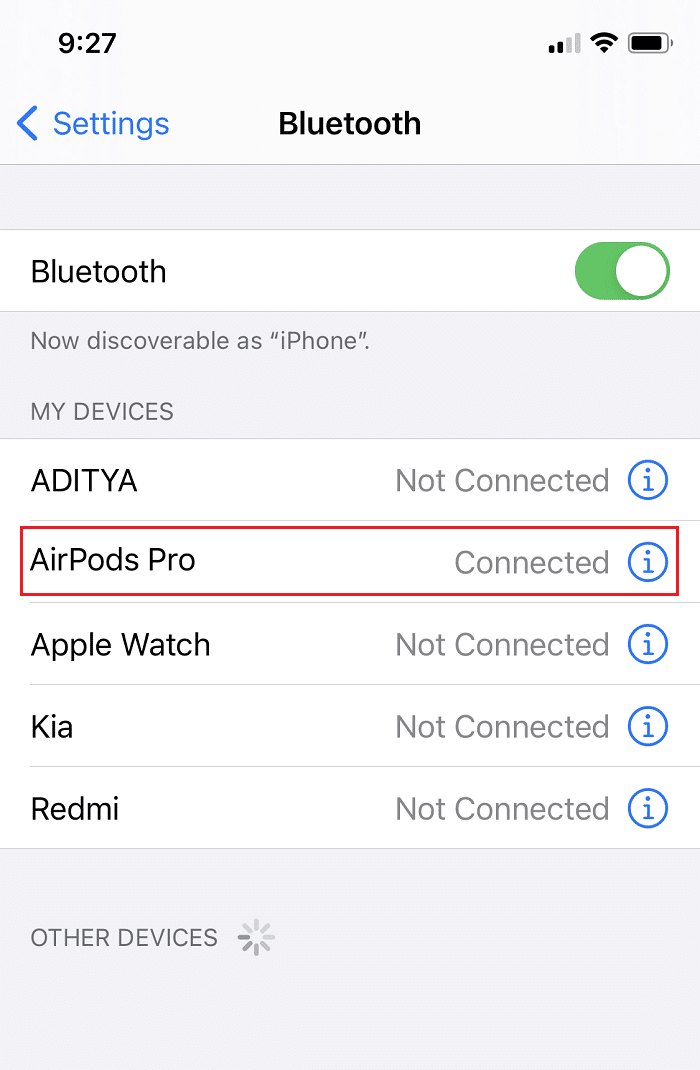
- Sekarang, pilih opsi Lupakan perangkat ini dan ketuk konfirmasi . AirPods Anda sekarang akan terputus dari perangkat Anda.

- Ambil kedua AirPods dan masukkan ke dalam casing Nirkabel . Dekatkan kasing ke perangkat Anda agar dapat dikenali .
- Sebuah animasi akan muncul di layar Anda. Ketuk Hubungkan untuk menyambungkan kembali AirPods dengan perangkat.

Ini harus memperbaiki masalah AirPod Pro kiri atau kanan yang tidak berfungsi.
Metode 4: Setel ulang AirPods Anda
Jika Anda telah menggunakan AirPods untuk waktu yang lama tanpa mengatur ulang, jaringan Bluetooth mungkin rusak. Berikut cara mengatur ulang AirPods untuk memperbaiki masalah AirPods yang hanya diputar di satu telinga:
- Letakkan kedua AirPods di dalam casing dan tutup casing dengan benar.
- Tunggu sekitar 30 detik sebelum mengeluarkannya kembali.
- Tekan tombol Round Reset di bagian belakang casing hingga lampu berkedip dari putih ke merah berulang kali. Untuk menyelesaikan pengaturan ulang, tutup kembali casing AirPods Anda.

- Terakhir, buka tutupnya lagi dan Pasangkan dengan perangkat Anda, seperti yang diinstruksikan dalam metode di atas.
Metode 5: Nonaktifkan Transparansi Audio
Jika Anda menggunakan perangkat dengan iOS atau iPadOS 13.2 atau versi yang lebih baru, Anda dapat menggunakan fitur Transparansi Audio di bawah Kontrol Kebisingan yang memungkinkan pengguna mendengar lingkungan sekitarnya. Ikuti langkah-langkah yang diberikan untuk menonaktifkannya:
- Arahkan ke Pengaturan > Bluetooth , seperti sebelumnya.
- Ketuk tombol i (Info) di samping nama AirPods Anda, misalnya AirPods Pro.
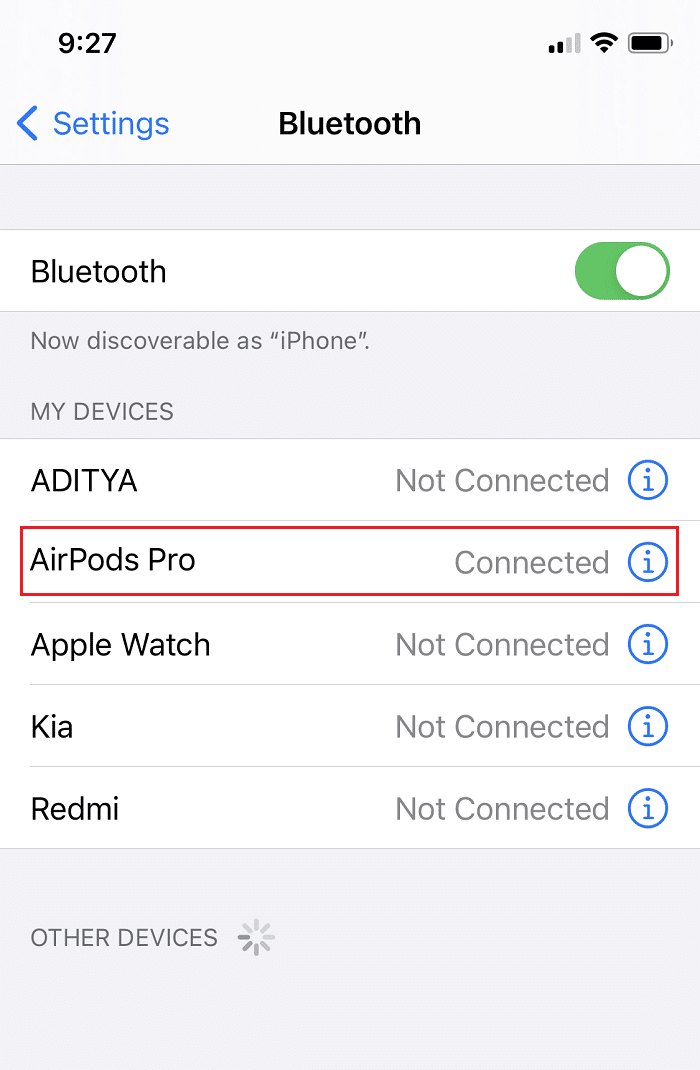
- Pilih Pembatalan Kebisingan.
Coba lagi memutar audio karena masalah AirPods yang hanya diputar di satu telinga harus diselesaikan sekarang.
Metode 6: Periksa Pengaturan Stereo
Perangkat iOS Anda dapat membatalkan suara di salah satu AirPods karena pengaturan Keseimbangan Stereo dan mungkin tampak seperti kesalahan AirPod Pro kiri atau kanan tidak berfungsi. Periksa apakah setelan ini diaktifkan secara tidak sengaja, dengan mengikuti langkah-langkah berikut:
- Buka menu Pengaturan perangkat iOS Anda.
- Sekarang, pilih Aksesibilitas , seperti yang ditunjukkan.

- Ketuk AirPods lalu ketuk Pengaturan Aksesibilitas Audio.
- Di bawah ini, Anda akan melihat penggeser dengan R dan L Ini untuk AirPod kanan dan kiri. Pastikan penggeser ada di tengah.

- Periksa opsi Audio Mono dan matikan , jika diaktifkan.
Coba lagi putar audio dan periksa apakah masalahnya telah teratasi.
Metode 7: Perbarui ke Versi Terbaru
Versi yang lebih baru dari program perangkat lunak atau sistem operasi apa pun membantu menghilangkan kesalahan perangkat dan firmware yang rusak. Jika Anda menggunakan versi OS yang lebih lama di perangkat Anda, Anda hanya akan menghadapi satu AirPod yang berfungsi yaitu kesalahan AirPod Pro kiri atau kanan tidak berfungsi.
Catatan:
Pastikan untuk tidak mengganggu proses instalasi.
7A: Perbarui iOS
- Buka Pengaturan > Umum .
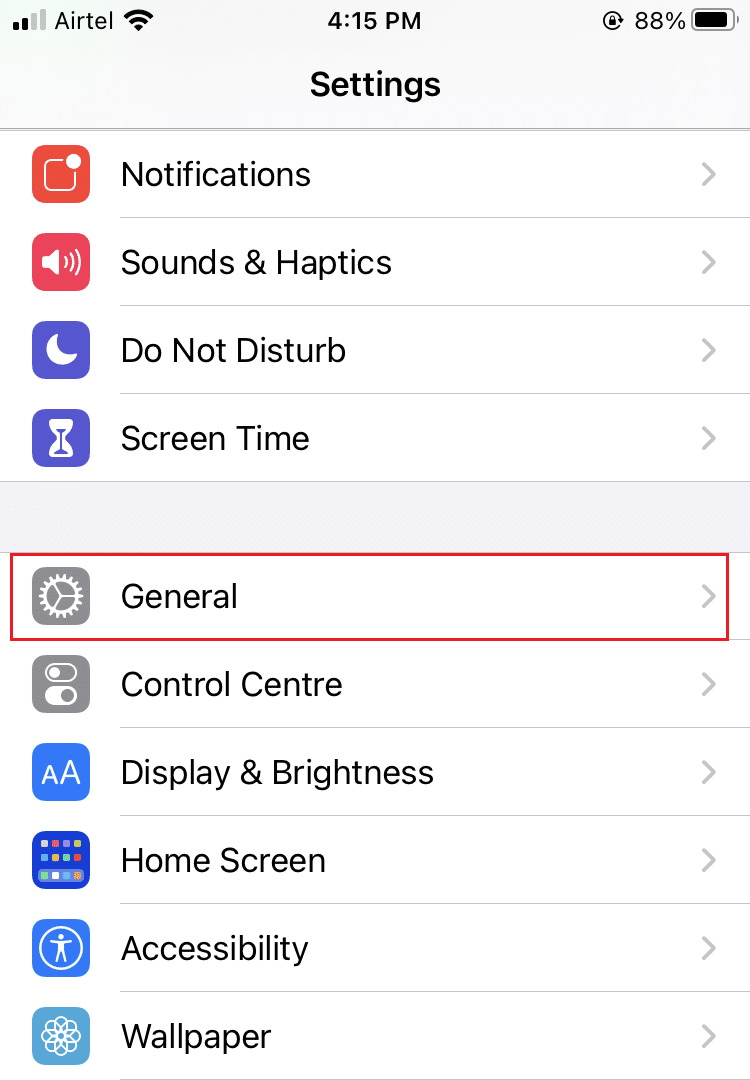
- Ketuk Pembaruan Perangkat Lunak .
- Jika pembaruan tersedia, ketuk Instal .
- Atau, pesan berikut akan ditampilkan.

7B: Perbarui macOS
- Buka menu Apple dan pilih System Preferences .
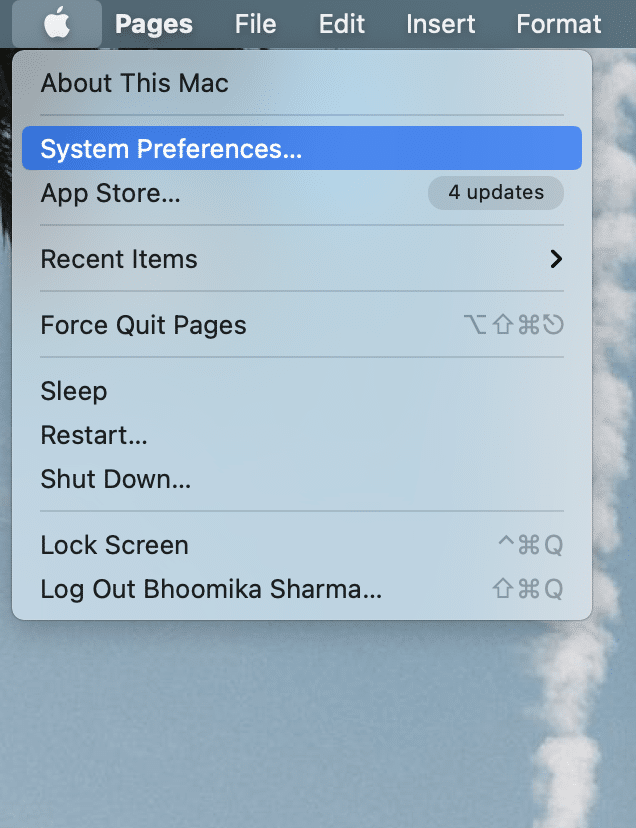
- Kemudian, klik Pembaruan Perangkat Lunak .

- Terakhir, jika ada pembaruan yang tersedia, klik Perbarui Sekarang .

Setelah perangkat lunak baru diunduh dan diinstal, sambungkan AirPod Anda lagi. Ini harus memperbaiki AirPods yang hanya diputar di satu masalah telinga. Jika tidak, coba perbaikan berikutnya.
Metode 8: Hubungkan Earphone Bluetooth Lainnya
Untuk mengesampingkan kemungkinan koneksi buruk antara perangkat iOS Anda dan AirPods, coba gunakan set AirPods yang berbeda.
- Jika earphone/AirPods baru berfungsi dengan baik, maka Anda dapat menyimpulkan bahwa perangkat tidak memiliki masalah saat terhubung dengan AirPods.
- Jika earbud Bluetooth ini tidak berfungsi, setel ulang perangkat Anda dan coba lagi.
Metode 9: Hubungi Dukungan Apple
Jika tidak ada metode ini yang berhasil untuk Anda, lebih baik hubungi Dukungan Apple atau kunjungi Apple Care. Berdasarkan tingkat kerusakan, Anda mungkin memenuhi syarat untuk servis atau penggantian produk. Baca di sini untuk mempelajari Cara Memeriksa Status Garansi Apple untuk perbaikan atau penggantian AirPods atau kasingnya.
Pertanyaan yang Sering Diajukan (FAQ)
Q1. Mengapa AirPods saya hanya diputar di satu telinga?
Ada beberapa alasan mengapa hal ini terjadi. Salah satu earbud Anda mungkin kotor, atau dayanya tidak cukup. Koneksi yang buruk antara perangkat iOS/macOS dan AirPods Anda juga dapat menyebabkan masalah. Selain itu, jika Anda telah menggunakan AirPods untuk waktu yang lama, maka firmware yang rusak juga merupakan penyebab yang mungkin dan memerlukan pengaturan ulang perangkat.
Direkomendasikan:
- Cara Melihat Level Baterai Perangkat Bluetooth di Android
- Cara Mengatur Ulang AirPods dan AirPods Pro Anda
- Cara Memperbaiki Bluetooth Mac Tidak Berfungsi
- Perbaiki AirPods Tidak Mengisi Masalah
Anda dapat mencoba salah satu metode yang disebutkan di atas untuk memperbaiki masalah AirPods yang hanya diputar di satu telinga. Kami harap panduan ini bermanfaat dan Anda tidak lagi menghadapi hanya satu masalah kerja AirPod. Tinggalkan pertanyaan dan saran Anda di bagian komentar di bawah!